عند تسجيل الدخول في GeoPlanner، سيتم توجيك لاختيار إنشاء مشروع جديد، أو فتح مشروع حالي، أو فتح مشروع حديث. إذا لم يكن لديك مشاريع حديثة، سيتم مطالبتك بإنشاء مشروع جديد أو فتح مشروع حالي.
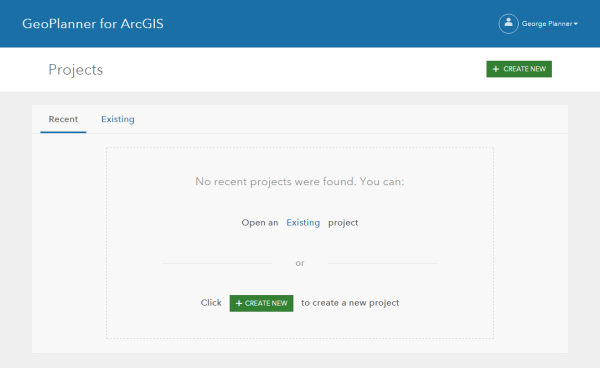
إنشاء مشروع جديد
تقوم هذه الوظيفة بإنشاء مشروع جديد باستخدام القالب المحدد. سيتم إضافة خدمة المعلم التي تحتوي على بنيات طبقة القالب ومجموعات الرمز إلى خريطة المشروع. سوف تظهر طبقات البيانات وخريطة الأساس المحددة في خريطة ويب القالب في خريطة المشروع.
- لإنشاء مشروع جديد، قم بعمل واحدًا مما يلي:
- بعد تسجيل الدخول، انقر فوق إنشاء جديد.
- إذا قمت بالفعل بتسجيل الدخول وقمت بفتح مشروع، انقر فوق زر فتح قائمة في الجزء الأيسر العلوي من التطبيق واختر إنشاء.
- في مربع حوار إنشاء مشروع—حدد قالب ، وانقر فوق خاضع للإشراف لعرض القوالب التي تديرها Esri.
- انقر فوق تحديد بجوار القالب من التي ترغب في إنشاء مشروع لها.
- في مربع حوار إنشاء مشروع ، اكتب عنوان المشروع، والملخص، والوصف.
- انقر فوق إنشاء.
يتم إنشاء مشروع جديد. يتم إنشاء كل مشروع جديد مع سيناريو افتراضي يُسمى سيناريو أ.
افتح مشروع
تفتح هذه الوظيفة مشروع حالي.
- لفتح مشروع حالي، قم بعمل واحدًا مما يلي:
- بعد تسجيل الدخول، انقر فوق الحالي من على صفحة المشروعات.
- إذا قمت بالفعل بتسجيل الدخول وقمت بفتح مشروع، انقر فوق زر فتح قائمة في الجزء الأيسر العلوي من التطبيق واختر فتح.
- في نافذة فتح مشروع ، انقر فوق المحتوى الخاص بي
- انقر فوق فتح بجوار المشروع.
تحرير خصائص المشروع
تتيح هذه الوظيفة تحرير العنوان والملخص والوصف والعلامات الخاصة بالمشروع النشط. بالنسبة للمشروعات التي لم تقم بإنشائها، فلن يكون لديك هذه الخيارات مالم تكون مسئول المؤسسة.
- انقر فوق زر فتح قائمة في الجزء الأيسر من التطبيق وانقر فوق تحرير.
يظهر مربع حوار خصائص المشروع.
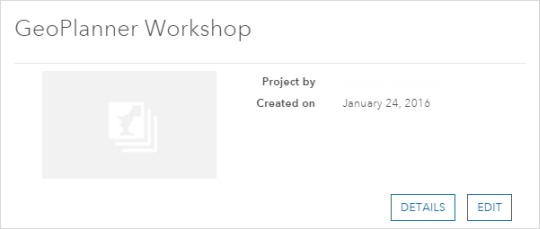
- انقر فوق تحرير من على صفحة خصائص المشروع.
تظهر صفحة تحرير خصائص المشروع.
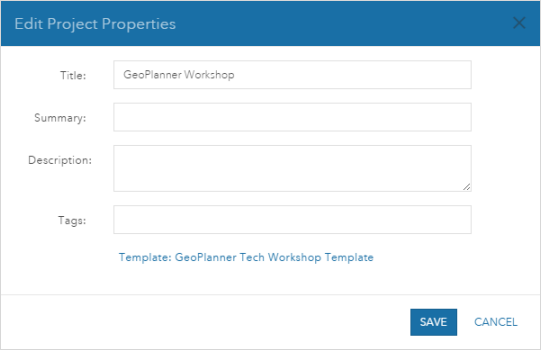
- اكتب العنزان والملخص والوصف والعلامات الخاصة بالمشروع، وانقر فوق حفظ.
حذف مشروع
تتيح هذه الوظيفة حذف مشروع. عند حذف مشروع، سيتم حذف جميع العناصر المرتبطة التي تملكها، بما في ذلك خرائط الويب، وخدمات المعلم، وعناصر الوثيقة، وما إلى ذلك. سيتم إزالة مجموعة المشروع ومجلد المشروع بالكامل بشكل دائم من المحتوى في المؤسسة من على ArcGIS Online أو البوابة الإلكترونية. عند حذف مشروع، لم يعد المشروع يمكن الوصول إليه بواسطة أي عضو للمشروع، بما في ذلك مالك المشروع الأصلي. بالنسبة للمشروعات التي لم تقم بإنشائها، فلن يكون لديك هذه الخيارات مالم تكون مسئول المؤسسة.
ملاحظة:
إذا تم فتح مشروع بواسطة مستخدم خلاف مالك المشروع، يقوم النظام تلقائيًا بإنشاء عناصر في مجلد المحتوى الخاص بي التابع للمستخدم. لن يتم مثل هذه العناصر، كما لا يمكن الوصول إليها من قبل مالك المشروع.
- إذا قمت بالفعل بتسجيل الدخول وقمت بفتح مشروع، انقر فوق زر فتح قائمة في الجزء الأيسر العلوي من التطبيق واختر فتح.
يتم عرض صفحة فتح مشروع.
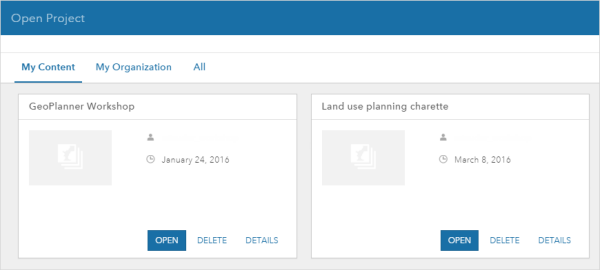
- انقر فوق حذف في بطاقة العنصر لحذف مشروع.
يتم عرض صفحة حذف مشروع. يتم عرض العناصر المرتبطة مع هذا المشروع التي سيتم حذفها على هذه الصفحة.
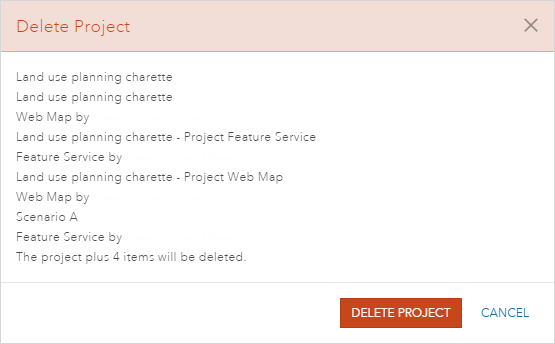
- انقر فوق حذف مشروع.
- انقر فوق حذف مشروع مرة أخرى لتأكيد الحذف.
يتم حذف المشروع والعناصر المرتبطة التي تم إنشائها بموجب حساب المستخدم.